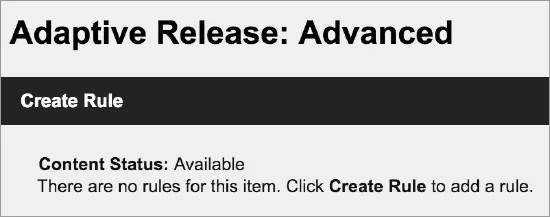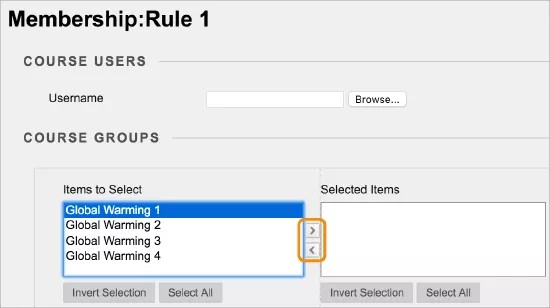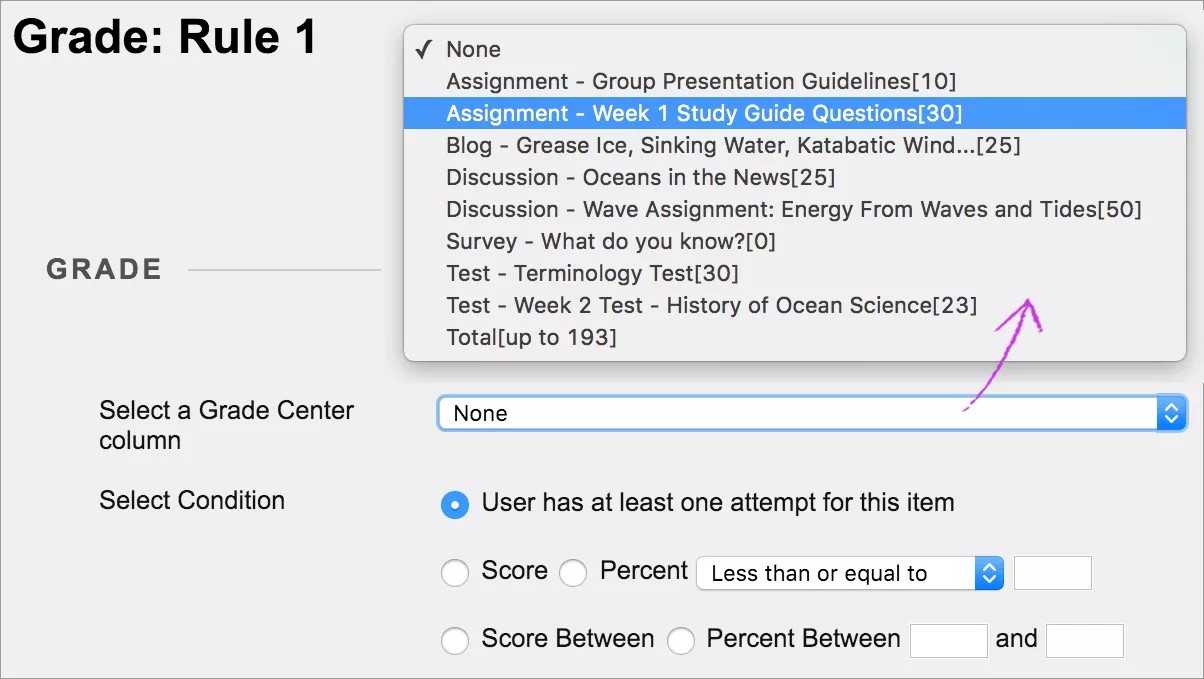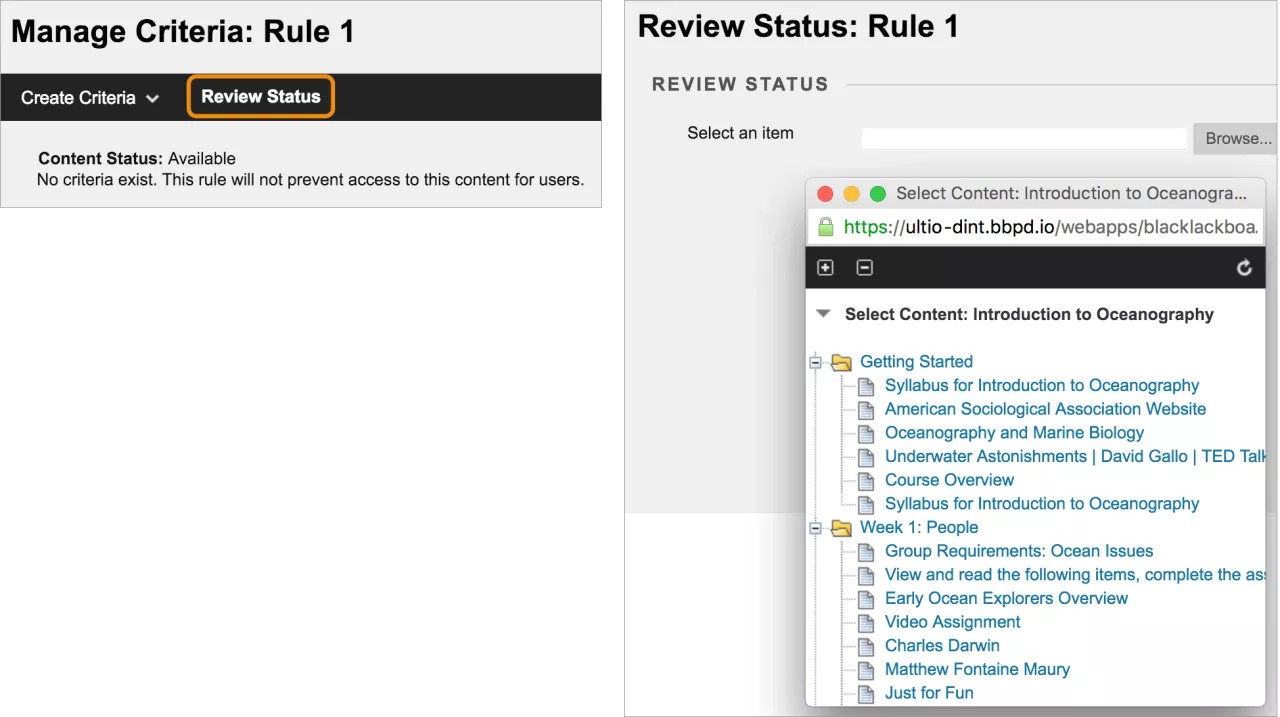이 정보는 원래 코스 보기에만 적용됩니다. 사용 가능한 도구는 교육기관에서 제어합니다.
기준은 콘텐츠를 릴리즈하기 위해 생성하는 규칙을 정의하는 부분입니다. 각 개인별 맞춤 학습 규칙에 하나 이상의 평가 기준을 적용할 수 있습니다. 예를 들어 하나의 규칙에서 특정 날짜 이후에 콘텐츠를 사용할 수 있게 설정할 수 있습니다. 여러 기준을 포함하는 또 다른 규칙에서는 특정 날짜 이후 코스 그룹이 콘텐츠를 사용할 수 있게 설정할 수 있습니다.
규칙을 생성할 때 4가지 기준 유형을 추가할 수 있습니다.
- 날짜
- 멤버십
- 성적
- 리뷰 상태
날짜 기준 추가
날짜 기준을 사용하여 학생의 집중도를 유지합니다. 학기 시작에 모든 코스 콘텐츠를 릴리즈하기보다 콘텐츠가 릴리즈되는 시기를 제어할 수 있습니다. 특정 날짜 이후부터 특정 날짜까지 또는 특정 기간 이내에만 콘텐츠를 표시할 수 있습니다.
예: 콘텐츠를 특정 순서로 다룹니다. 클래스에서 토론을 진행한 후에만 콘텐츠를 사용할 수 있도록 할 수 있습니다.
예: 교육기관의 예정된 시험 주간 동안 기말 고사를 릴리즈합니다.
날짜 평가 기준 이외에 다른 평가 기준을 규칙에 추가하여 항목의 사용 가능성 범위를 더 좁힐 수 있습니다.
고급 개인별 맞춤 학습 규칙에 날짜 평가 기준을 추가하려면 다음 단계를 따릅니다. 기본 개인별 맞춤학습 규칙을 생성할 때 동일한 기본 정보를 추가합니다.
- 항목의 메뉴에 접근하고 개인별 맞춤 학습: 고급을 클릭합니다.
- 개인별 맞춤 학습: 고급 페이지에서 규칙 생성을 선택합니다.
- 규칙 추가 페이지에서 규칙의 이름을 입력하고 제출을 선택합니다.
- 기준 생성을 선택하고 날짜를 선택합니다.
- 날짜 페이지에서 날짜를 선택합니다.
- 제출을 선택합니다.
개인별 맞춤 학습 또는 시험 예외 중 하나의 영역에서만 날짜 및 시간을 설정할 수 있습니다. 한 영역에서 날짜 및 시간을 설정한 다음 다른 영역에서 날짜 및 시간을 설정하면 첫 번째 설정이 덮어쓰기됩니다.
멤버쉽 기준 추가
멤버쉽 기준을 사용하여 특정 학생 및 코스 그룹에 콘텐츠를 릴리즈할 수 있습니다.
예: 특정 학생에게 콘텐츠 제공
학생이 추가 점수 획득을 요청합니다. 특별 가산점 과제를 추가하기로 동의했지만 나머지 학생에게는 이 과제를 제공하지 않기로 결정했습니다. 이 경우 멤버쉽 평가 기준을 사용하여 이 학생에게만 과제를 릴리즈합니다.
예: 그룹에 콘텐츠 제공
코스에 3개 그룹이 있고 각 그룹에 다른 과제를 할당합니다. 그룹에 그룹 주제 학습을 요청한 다음 클래스에 자료를 제공합니다. 교수자는 각 그룹의 과제에 특정한 자료를 콘텐츠 항목으로 제공합니다. 따라서 각 콘텐츠 항목을 하나의 그룹에만 릴리즈합니다.
그룹이 클래스에 자료를 제공하면 교수자는 전체 클래스가 사용할 수 있도록 해당 콘텐츠 항목에 대한 릴리즈 규칙을 변경할 수 있습니다.
멤버쉽 평가 기준 이외에 다른 평가 기준을 규칙에 추가하여 항목의 사용 가능성 범위를 더 좁힐 수 있습니다.
고급 개인별 맞춤 학습 규칙에 멤버쉽 평가 기준을 추가하려면 다음 단계를 따릅니다. 기본 개인별 맞춤학습 규칙을 생성할 때 동일한 기본 정보를 추가합니다.
- 항목의 메뉴에 접근하고 개인별 맞춤 학습: 고급을 클릭합니다.
- 개인별 맞춤 학습: 고급 페이지에서 규칙 생성을 선택합니다.
- 규칙 추가 페이지에서 규칙의 이름을 입력하고 제출을 선택합니다.
- 기준 생성을 선택하고 멤버쉽 을 선택합니다.
- 멤버쉽 페이지에서 원하는 항목을 선택합니다.
- 사용자명 상자에 하나 이상의 사용자명을 쉼표로 구분하여 입력하거나 시스템을 검색합니다.
- 사용 불가능한 그룹을 포함하여 코스의 모든 그룹이 선택할 항목 상자에 표시됩니다. 선택할 항목에서 선택한 항목으로 그룹을 이동합니다.
- 제출을 선택합니다.
성적관리센터 기준 추가
성적 관리 센터 기준을 사용하여 항목 시도, 항목 점수 또는 산출 열을 기반으로 열을 릴리즈할 수 있습니다.
예: 성적 관리 센터 시도에 따라 콘텐츠 제공
시험 또는 과제에 대한 학생의 시도에 따라 콘텐츠 표시 여부를 설정하려는 경우 성적 관리 센터 기준을 사용합니다. 학생이 검토 자료를 사용하기 위해 완료해야 하는 예비 시험을 준비합니다.
학기말 설문 조사에 시도 기반 평가 기준 사용 일부 교육기관에서는 학기말 설문 조사를 한 번 이상 시도해야 기말 고사를 치를 수 있도록 하고 있습니다.
예: 성적 관리 센터 성적 또는 산출 열에 따라 콘텐츠 제공
많은 코스가 진도에 의존하며, 학생은 하나의 주제를 학습한 후에만 다른 주제로 넘어갈 수 있습니다. 학생이 과제 1에 대한 합격 점수를 획득해야 다음 장을 볼 수 있도록 하려면 성적 관리 센터 평가 기준을 추가할 수 있습니다.
콘텐츠 릴리즈를 위해 값 범위를 설정할 수도 있습니다. 60~80점 사이를 기록한 학생에게 특별가산점 항목을 릴리즈할 수 있습니다. 그런 다음 60점 이하를 기록한 학생에게 보다 강력한 개선을 담은 다른 항목을 릴리즈합니다.
성적 관리 센터 기준 이외에 다른 기준을 규칙에 추가하여 항목의 사용 가능성 범위를 더 좁힐 수 있습니다.
각 성적 관리 센터 평가 기준에 대해 성적 관리 센터 항목을 하나만 선택할 수 있습니다. 그러나 단일 고급 개인별 맞춤 학습 규칙에 여러 성적 관리 센터 기준을 추가할 수 있습니다. 예를 들어 단일 규칙에 설문 1을 완료한 후 프로젝트 A를 제공하는 평가 기준을 지정할 수 있습니다. 그런 다음 시험 2에서 70점을 넘는 점수를 기록해야 프로젝트 A를 제공하는 다른 평가 기준을 생성합니다. 이 예에서는 설문 조사 1을 완료하고 시험 2의 점수가 70점이 넘는 학생만 프로젝트 A를 볼 수 있습니다.
고급 개인별 맞춤 학습 규칙에 성적 관리 센터 평가 기준을 추가하려면 다음 단계를 따릅니다. 기본 개인별 맞춤학습 규칙을 생성할 때 동일한 기본 정보를 추가합니다.
- 항목의 메뉴에 접근하고 개인별 맞춤 학습: 고급을 클릭합니다.
- 개인별 맞춤 학습: 고급 페이지에서 규칙 생성을 선택합니다.
- 규칙 추가 페이지에서 규칙의 이름을 입력하고 제출을 선택합니다.
- 기준 생성을 선택하고 성적을 선택합니다.
- 성적 페이지에서 이 평가 기준의 성적 관리 센터 항목을 선택합니다. 성적 관리 센터 항목은 과제 또는 토론과 같은 범주별로 나열됩니다. 점수 범위를 확인할 수 있도록 배점이 포함됩니다.
- 조건 선택 메뉴에서 다음을 수행합니다.
- 획득한 점수 대신 제출한 시도에 따라 콘텐츠를 릴리즈하려면 과제를 1번 이상 제출한 경우 인증발급을 선택합니다.
- 점수 메뉴에서 미만, 보다 큼 또는 다음과 같음을 선택합니다. 상자에 점수 임곗값의 숫자 점수를 입력합니다. 점수는 소수점 둘째 자리까지 포함할 수 있습니다.
- 점수 범위 또는 백분율 범위를 선택합니다. 상자에 값 범위를 입력합니다.
검토 상태 기준 추가
검토 상태 기준을 사용하여 학생의 특정 콘텐츠 항목 검토에 따라 콘텐츠를 릴리즈할 수 있습니다.
예: 학생이 숙제 1을 검토한 것으로 표시한 후에만 과제 1을 사용할 수 있는 평가 기준을 생성합니다.
검토 상태 기준 이외에 다른 기준을 규칙에 추가하여 항목의 사용 가능성 범위를 더 좁힐 수 있습니다. 검토 상태를 학습 모듈에 적용할 수 있지만 학습 모듈 내의 개별 파일에는 적용할 수 없습니다.
고급 개인별 맞춤 학습 규칙에 멤버쉽 평가 기준을 추가하려면 다음 단계를 따릅니다. 기본 개인별 맞춤학습 규칙을 생성할 때 동일한 기본 정보를 추가합니다.
- 항목의 메뉴에 접근하고 개인별 맞춤 학습: 고급을 클릭합니다.
- 개인별 맞춤 학습: 고급 페이지에서 규칙 생성을 선택합니다.
- 규칙 추가 페이지에서 규칙의 이름을 입력하고 제출을 선택합니다.
- 리뷰 상태를 선택합니다.
- 리뷰 상태 페이지에서 찾아보기를 선택하여 코스 맵을 열고 항목을 선택합니다. 이 항목에 대해 검토 상태가 켜집니다. 학생은 항목을 검토한 것으로 표시해야 컨텐츠를 사용할 수 있습니다.